ロリポップのWordPress簡単インストール機能で作ったサイトの管理画面が500エラーになった場合の解決方法
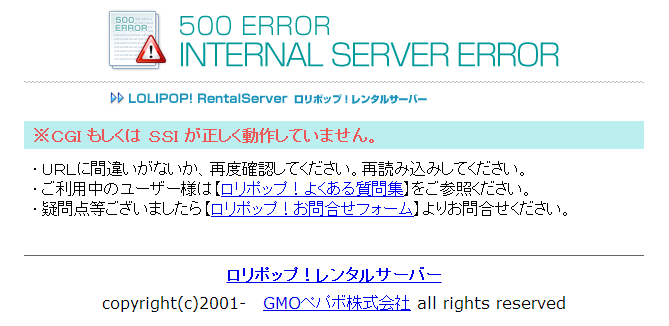
久々にハマりました。
ずいぶん昔に、ロリポップの簡単インストール機能で作ったWordPressサイト、
管理画面に入ってダッシュボードの中のメニューを押したら突然500エラー!
サイト自体の表示やダッシュボードの大部分は問題ないのに、
プラグイン画面やテーマ変更画面だけ500エラー!
何もしてないのに!?
(エラーの場合たいがい何もしてないわけが無いんだけど、今回は何もしてなかった事が原因)
再インストールしてもダメだった!
というわけで、余計なプラグインを削除したり、.htaccessファイルの記述を見直したり、
WordPressの再インストールをしたり、あれこれやったんだけど、全然解決できない。
ロリポップのサポートに聞いたら色々対応策を教えてくれて、
(それにしてもロリポップはサポートが迅速で助かる!)
それを全部やってみたんだけど、それでも解決しない!
こりゃ、ヤバい。
動作環境を再確認!
で、WordPressの最新版を再インストールする時に動作環境を再度確認したら、
・PHP バージョン 5.6 以上推奨
・MySQL バージョン 5.5 以上推奨
って書いてある!
あ、そういえばサーバーのPHPのバージョンってなんだっけ?
と改めて確認したら、なんと5.2!古い!
そうか、サーバーは昔々にワードプレスをインストールした時点のPHPのバージョンのままで、
WP本体だけがどんどんバージョンアップしちゃって、
ついに動作環境から外れちゃったみたい。
で、PHPを最新バージョンに変更したらスッと直りました!
完全に凡ミスでした〜。
PHPのバージョンの変更方法
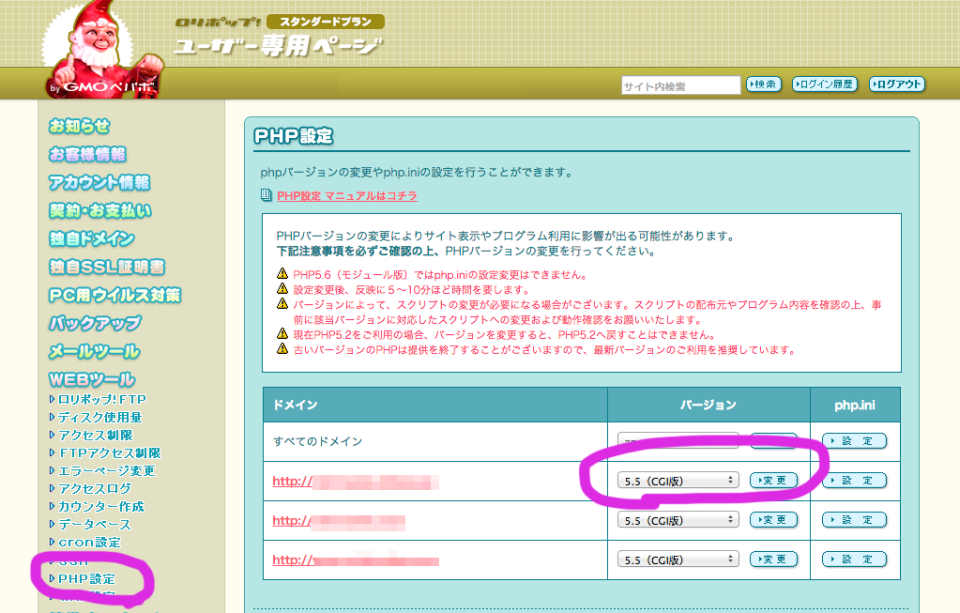
変更方法は簡単。
ロリポップの管理画面にログインして、
「WEBツール>PHP設定」から変更画面に入ります。
右の欄のバージョンっていうプルダウンメニューから新しいバージョンのを選べばOK。
5〜10分程度で反映されます。
★
いやいや、一番の基本の動作環境を確認し忘れるという凡ミスでした。
2012年くらいに作成したワードプレスだと、PHP5.2とかで動いてる可能性があるので、
WP本体のバージョンアップ後に突如500エラーが出たら、
まずは動作環境の確認をしてみることをおすすめします。
セキュリティ面でも古いのを使い続けるのは良くないので、
最新版にキッチリとバージョンアップするのは大切ですね。











